将 JPEG 转换为 JPG 的 5 种方法
图像一直是传递信息和表达感情的流行方式。在各种图像格式中, JPEG 和 JPG 经常互换使用。但它们可能会导致一些用户感到困惑。您可能遇到过将 JPEG 转换为 JPG 的需求,甚至想知道这两种格式之间是否存在真正的区别。本文将带您了解它们的区别,并提供 5 种轻松将 JPEG 转换为 JPG 的方法。
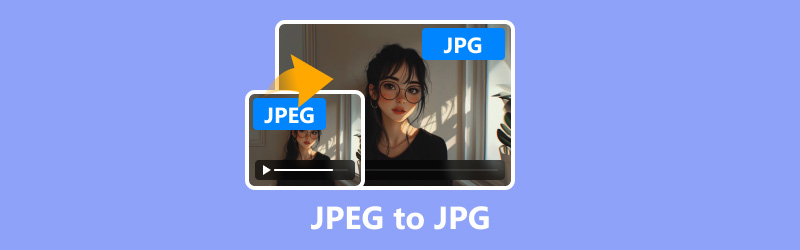
第 1 部分。什么是 JPEG 和 JPG?
JPEG(联合图像专家组)和 JPG 都是在网络和摄影中广泛使用的流行图像格式。从技术上讲,它们是相同的,JPG 是 JPEG 的缩写。
在早期版本的 Windows(特别是 MS-DOS 8.3)中,文件扩展名限制为三个字符,因此 JPEG 变成了 JPG。在现代系统中,这两种扩展名的工作方式相同。
此外,还有一种称为 JPG 2000 的相关格式,该格式是为了改进原始 JPEG 标准而开发的。JPG 2000 支持更好的压缩、更好的图像质量以及透明度等附加功能。但是,它并不像 JPEG 和 JPG 那样被广泛采用。
查看 JPEG、JPG 和 JPG 2000 的详细区别:
| 测量 | JPEG | JPG | 图片尺寸 2000X1200 |
|---|---|---|---|
| 压缩类型 | 有损 | 有损 | 有损/无损 |
| 文件扩展名 | .jpeg | .jpg | .jp2 |
| 画面质量 | 好的 | 好的 | 更好的 |
| 透明度支持 | 不 | 不 | 是的 |
| 文件大小 | 中等的 | 中等的 | 较小 |
| 采用率 | 高的 | 高的 | 低的 |
| 兼容性 | 普遍的 | 普遍的 | 有限的 |
| 压缩比 | 10:01 | 10:01 | 50:1(有损) |
| 编辑支持 | 广阔 | 广阔 | 有限的 |
| 用例 | 网络、摄影 | 网络、摄影 | 归档,医疗 |
在大多数情况下,无需在 JPEG 和 JPG 之间进行转换,但如果您遇到只接受一种格式或需要较小文件名的软件,则转换是一个简单的过程。让我们探索执行此操作的各种方法。
第 2 部分。如何将 JPEG 转换为 JPG
方法 1. ArkThinker Video Converter Ultimate
ArkThinker Video Converter Ultimate 是一款多功能工具,可以处理各种媒体文件转换,包括 JPEG 和 JPG 等图像格式。在其工具箱下,它提供了 20 多种工具来编辑和优化视频、音频和图像。其图像转换器可让您轻松批量将 JPEG 更改为 JPG。此外,它与 Windows 和 Mac 计算机兼容,您可以在台式计算机上自由使用此 JPEG 到 JPG 转换器。
下载并安装 ArkThinker Video Converter Ultimate。
导航至 工具箱 选项卡并选择 图像转换器.

单击大加号按钮添加 JPEG 图像文件。

选择JPG作为输出格式。如果需要,只需单击齿轮按钮即可调整质量和缩放值。
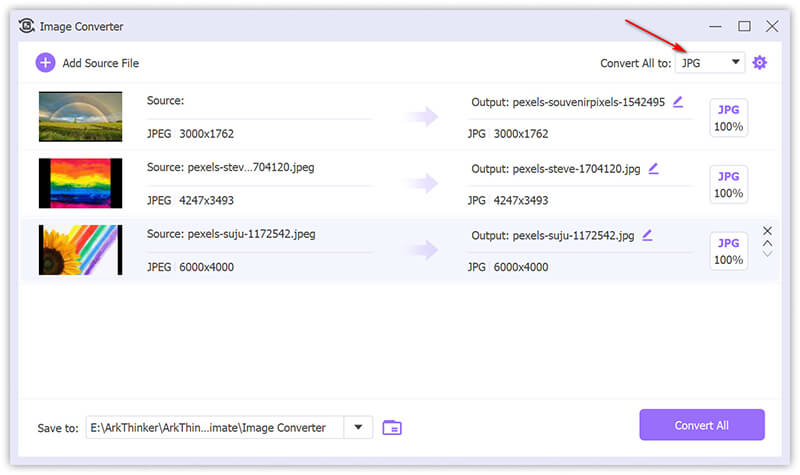
点击 全部转换 开始转换过程。
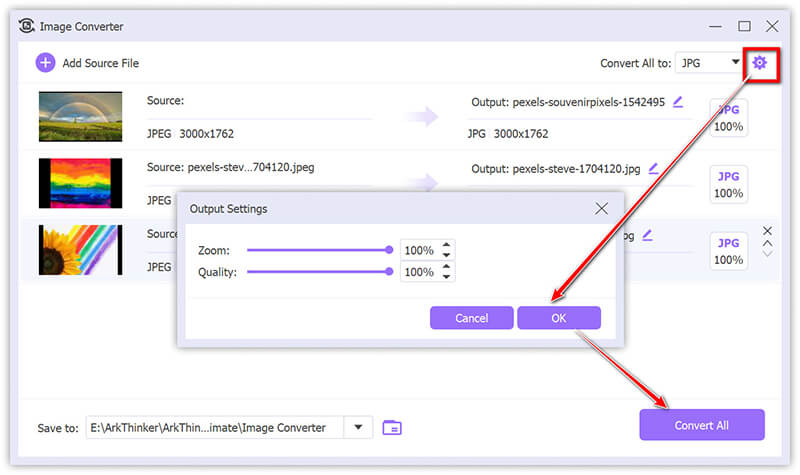
此工具提供批量转换功能,支持高质量输出。其简单的界面和快速的转换是大多数用户喜欢的。但其免费版本仅支持 5 个文件。
方法 2. ArkThinker 免费在线图像转换器
对于完全免费的选项, Arkthinker 免费在线图片转换器 允许您将 JPEG 转换为 JPG,无需下载。虽然它是一个免费的在线 JPEG 到 JPG 转换器,但它允许您一次转换多张图像。此外,只需 3 个步骤即可轻松完成转换。
访问 ArkThinker 免费图像转换器 网站。勾选输出格式为 JPG JPG.
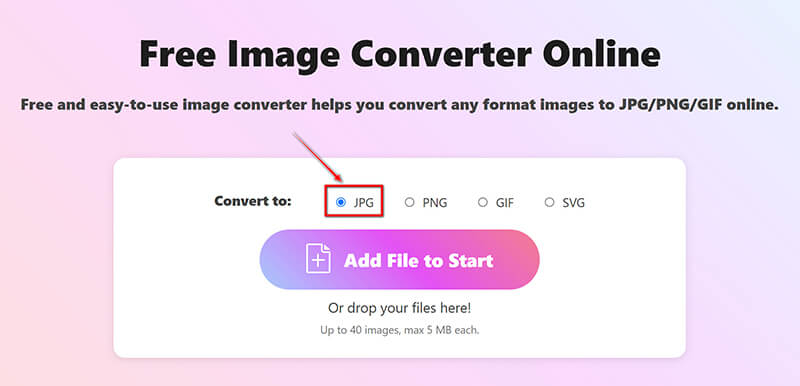
点击 添加文件到开始 按钮上传您的 JPEG 文件。一旦完成此过程,此免费软件将立即自动将 JPEG 转换为 JPG。
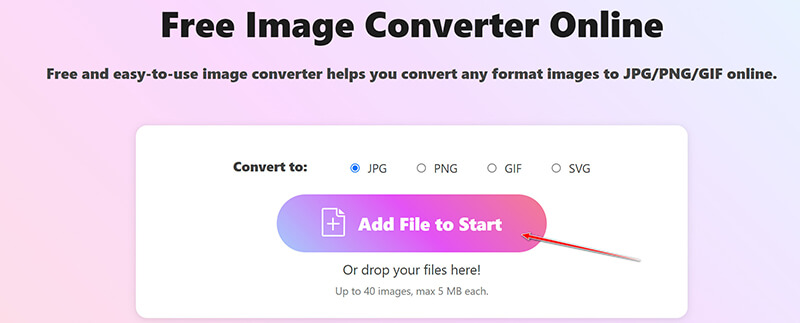
转换完成后,只需点击 全部下载 按钮保存所有转换后的 JPG 文件。或者,您也可以单击 下载 每个图像文件旁边的选项。
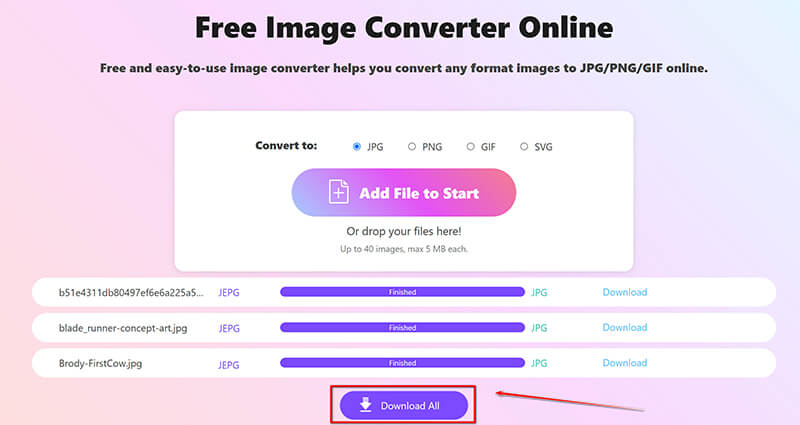
这种在线方法非常方便,可以通过计算机或手机浏览器在网络上进行 JPEG 到 JPG 的转换。它是免费使用的,但仅支持最多 40 个文件,每个文件 5MB。
方法 3. 重命名文件扩展名
有时,只需将文件扩展名从 .jpeg 重命名为 .jpg 就足够了,因为这两种格式在技术上是相同的。而且步骤很容易遵循。
右键单击 JPEG 文件并选择 改名.
更改文件扩展名 .jpeg 到 .jpg.
按 进入 确认。
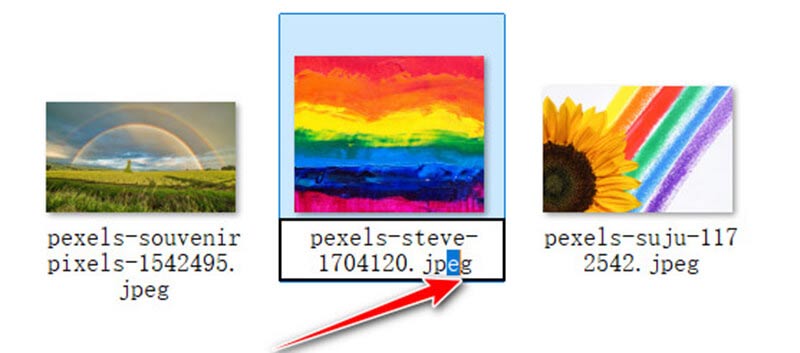
这种方法不需要软件,而且速度非常快。唯一的缺点是你需要逐个重命名每个 JPEG 文件。而且,有时,如果文件关联很严格,这种方法可能不适用于所有情况。
方法 4.IrfanView
IrfanView 是一款流行的轻量级图像查看器,还支持从 JPEG 到 JPG 的基本图像转换。使用 IrfanView,您只需使用所需的扩展名保存文件即可快速将 JPEG 文件转换为 JPG。该软件以其速度和简单性而闻名,使其成为基本图像转换的理想选择,不会影响质量。此外,IrfanView 还提供批处理功能,可一次转换多张图像。
下载并安装 IrfanView。在 IrfanView 中打开 JPEG 文件。如果您想要 PNG 转换为 JPG,这里只需要上传PNG文件。
在 IrfanView 中打开 JPEG 文件后,转到 文件 菜单。
将出现一个对话框,让您选择文件格式和保存新文件的位置。
“点击
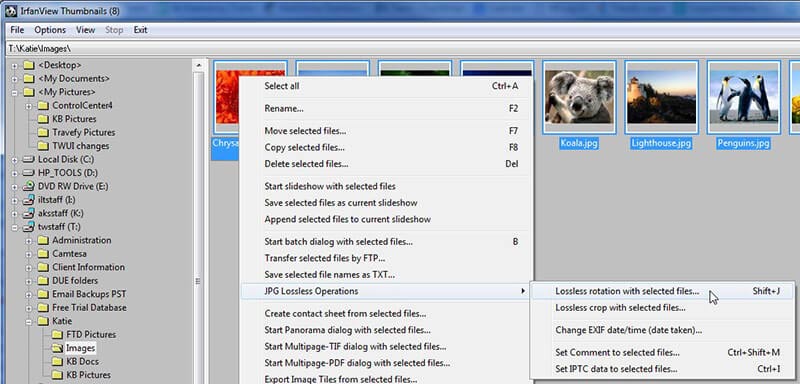
这是一个轻量级的图像查看器和转换工具,但它的界面对于某些用户来说可能显得过时。
方法 5. 在 Mac 上预览
Mac 上的 Preview 是一款内置图像查看器和编辑器,它还可以用作快速简便的 JPEG 到 JPG 转换器。由于 JPEG 和 JPG 本质上是相同的格式,只是文件扩展名不同,因此 Preview 允许您打开 JPEG 图像并将其导出为 JPG,只需使用文件菜单下的导出选项即可。您可以选择所需的格式、调整质量设置,并使用 .jpg 扩展名保存文件,使其成为无需其他软件即可转换图像的便捷工具。
在预览中打开 JPEG 文件。双击文件以在预览应用中打开它。如果预览不是默认应用,请右键单击文件,选择 打开用,并选择 预览.
在预览中打开文件后,点击 文件 在屏幕左上角的菜单栏中。从下拉菜单中选择 出口.此选项允许您以不同的格式保存文件。

在导出对话框中,您将看到 格式 下拉菜单。确保 JPEG 被选中,因为预览不区分 JPEG 和 JPG。
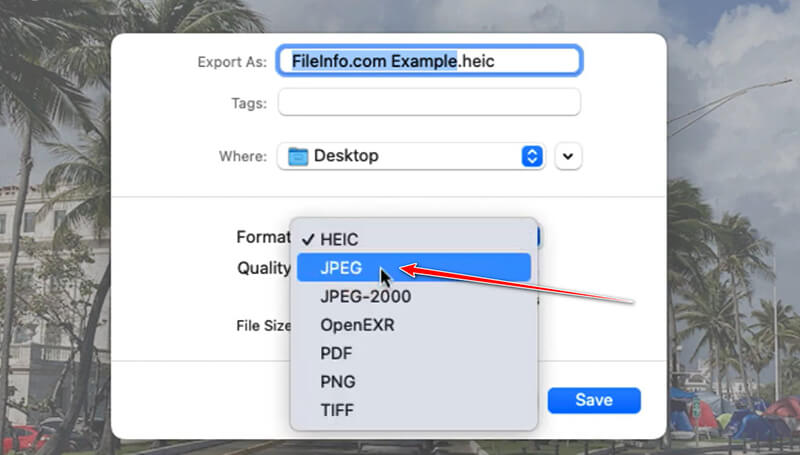
下面 另存为 字段,您可以根据需要手动将文件扩展名从 .jpeg 更改为 .jpg。只需删除 .jpeg 中的 e 即可将其更改为 .jpg。
如果要调整图像质量,请使用 质量 滑块。将其移向 最好的 提高了质量,但同时也增加了文件大小。
选择要保存转换后文件的目标文件夹。单击 节省 完成 JPEG 到 JPG 的转换。
这是在 Mac 上将 JPEG 转换为 JPG 的内置方法。而且,转换过程非常容易完成。但是,它仅限于 Mac 用户。
结论
在 JPEG 和 JPG 之间进行转换通常很简单,而且通常不需要转换,因为它们本质上是相同的格式。但是,如果您需要进行更改,上述方法提供了 5 种选择。请随意尝试最适合您的方法,请记住,这两种格式都提供相同的图像质量和功能!
你怎么看这个帖子?点击评价这篇文章。
出色的
评分: 4.8 / 5(基于 406 票)



